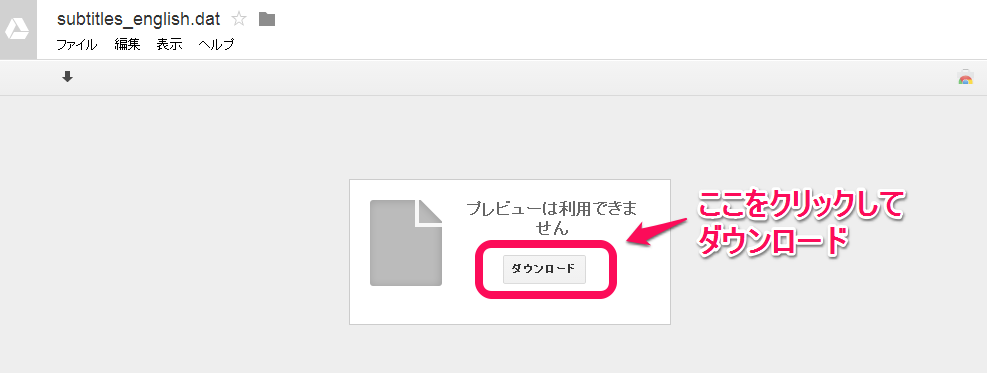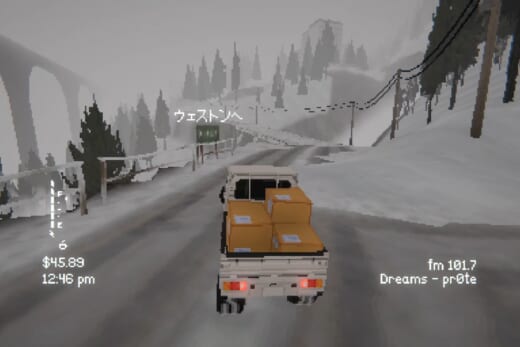主観視点のアドベンチャーゲーム『The Stanley Parable』を日本語化する方法について紹介します。ナビゲーターの音声によって語られるストーリーのため、英語のヒアリングができないと理解するのがムズかしいわけですが、有志による日本語化字幕ファイルが公開されているので、導入しましょう。
The Stanley Parable |
Steam : The Stanley Parable
過去に公式での日本語対応の話も出ていた『The Stanley Parable』ですが、2014年6月の時点で日本語対応はされていません。ですが、有志の作成した日本語ファイルが公開されているため、日本語字幕をできるようになっています。ありがたく使わせていただきましょう。
日本語化の導入方法は、以下の手順で行います。
1.日本語化した字幕用のファイルをダウンロード
2.ゲームデータ内の字幕ファイルと差し替え
3.ゲームオプションで字幕表示設定をONにする
1.日本語化字幕ファイルをダウンロード
日本語化字幕ファイルはGoogleドライブに置かれています。
subtitles_english.dat – Google ドライブ
リンク先ではこんな画面が表示されるので、「ダウンロード」をクリックして「subtitles_english.dat」をダウンロードしましょう。
2.ゲームデータ内の字幕ファイルと差し替え
次に、ダウンロードした「subtitles_english.dat」をゲームデータの字幕ファイルを差し替えます。
場所は、
「(Steam フォルダ)\SteamApps\common\The Stanley Parable\thestanleyparable\resource」
です。
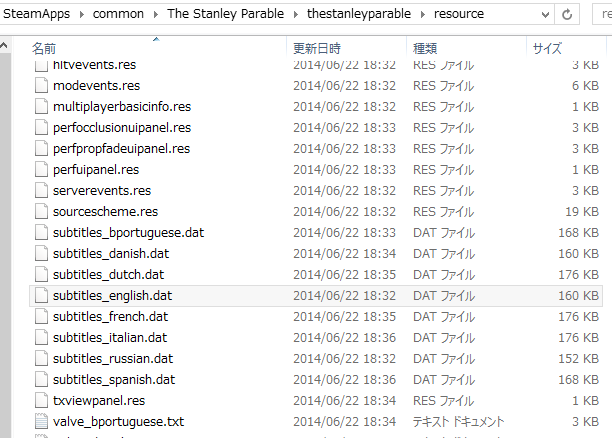
このフォルダにもともと存在している「subtitles_english.dat」は英語の字幕ファイルです。これを日本語字幕ファイルで上書きするわけですが、念のためファイル名を変更してバックアップをとっておきましょう。バックアップをとったらダウンロードしたファイルと差し替えます。
3.ゲームオプションで字幕表示設定を変更する
日本語字幕ファイルに差し替えたらゲームを起動します。デフォルトでは字幕設定がオフになっているので、オンに変更します。
「Options」の「Audio」にある「Closed Captioning」を「Full Captions」に変更します。
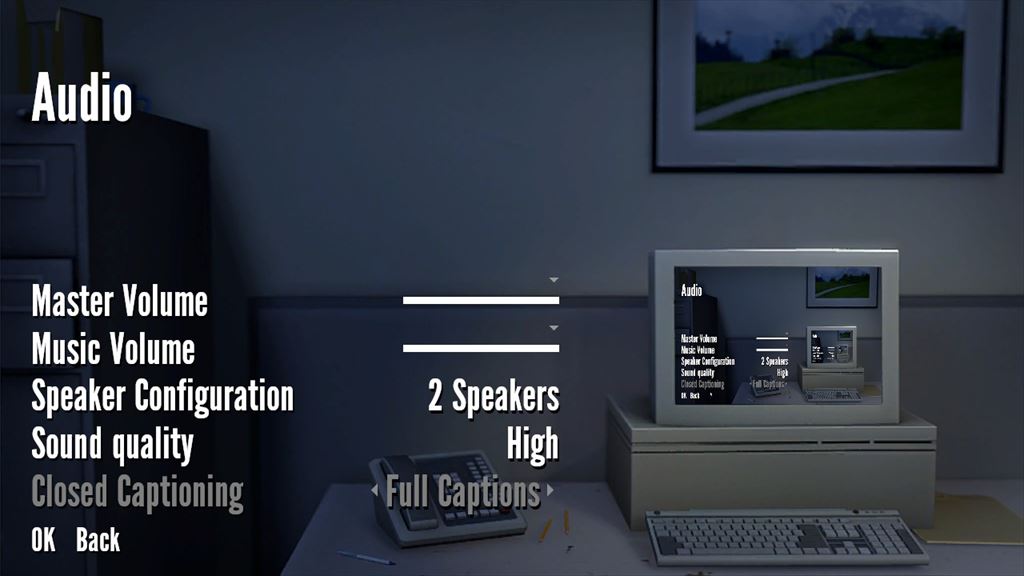
これで日本語化は完了です。
日本語字幕がこんな感じで表示されていれば成功。